Comment résoudre les problèmes de DS4 sur Windows 11 en 4 étapes simples
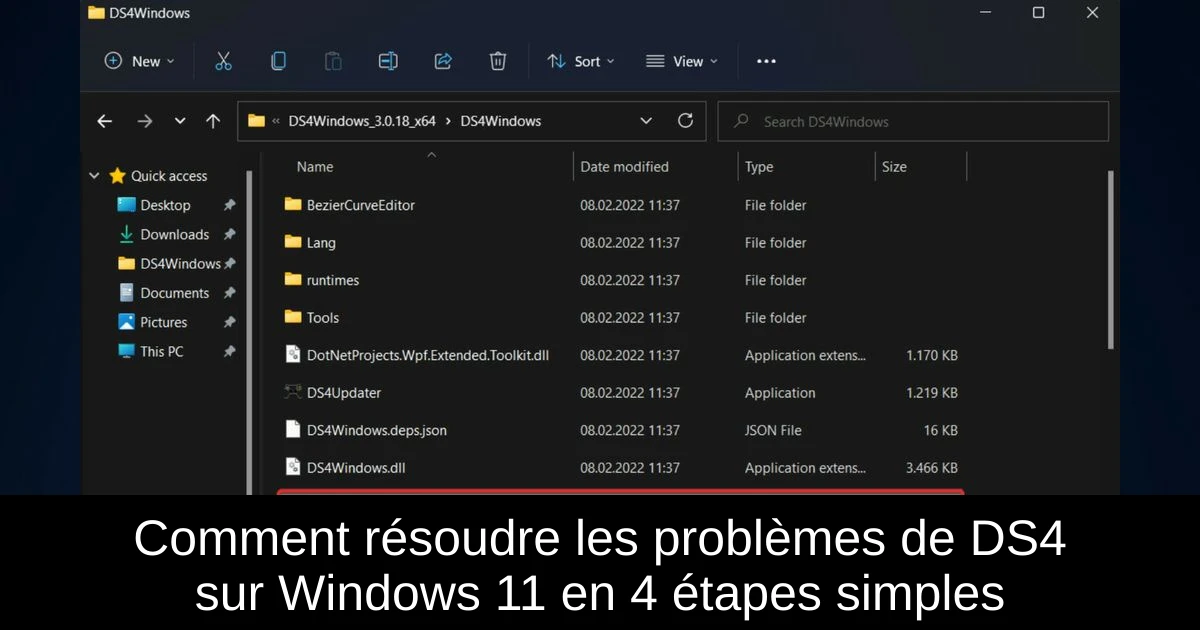
Vous rencontrez des soucis avec votre manette DualShock 4 sur Windows 11 ? Vous n'êtes pas seul ! De nombreux joueurs se heurtent à des difficultés de connexion ou de fonctionnement de leur contrôleur PlayStation sur leur PC. Heureusement, il existe des solutions simples pour surmonter ces obstacles. Dans cet article, nous allons explorer quatre étapes de dépannage pour faire fonctionner votre DS4 comme il se doit. Découvrez comment optimiser votre expérience de jeu dès maintenant !
Quels sont les problèmes courants avec DS4Windows ?
Lorsqu'il s'agit de connecter une manette DualShock 4 ou DualSense 5 à un PC sous Windows 11, certains joueurs signalent des problèmes de reconnaissance ou de connectivité. Bien que ces manettes soient spécialement conçues pour fonctionner sur leurs consoles respectives, il est tout à fait possible de les utiliser sur un ordinateur. DS4Windows, une application gratuite et open-source, est souvent sollicitée pour faciliter cette connexion. Toutefois, il peut arriver que ce logiciel ne fonctionne pas correctement, et il est essentiel de l'actualiser pour profiter pleinement de ses fonctionnalités.
Avant de passer aux étapes de dépannage, il est important de valider la sécurité de l'application DS4Windows. Bien que l'application soit sécurisée lorsqu'elle est téléchargée depuis des sources officielles, il faut rester vigilant par rapport aux sites non autorisés, qui pourraient infecter votre système. En gardant votre logiciel à jour, vous limitez les risques d'infection et vous améliorez les performances de votre manette.
Comment résoudre les problèmes de DS4Windows en 4 étapes ?
- 1) **Mettre à jour DS4Windows** : Une fois installé, recherchez le fichier DS4Updater dans le dossier d'installation, puis double-cliquez dessus pour l'exécuter. Cela lancera la recherche automatique de mises à jour pour l'application. Alternativement, vous pouvez visiter le site officiel et télécharger la dernière version.
- 2) **Vérifier l'état de la manette** : Faites un clic droit sur l'icône Démarrer, puis sélectionnez Gestionnaire de périphériques. Développez la section des appareils d'interface humaine, faites un clic droit sur l'option du contrôleur de jeu compatible HID, et sélectionnez Activer l'appareil pour s'assurer qu'il fonctionne correctement.
- 3) **Mettre à jour Windows** : Appuyez sur les touches Windows + I pour ouvrir l'application Paramètres, puis cliquez sur Mise à jour de Windows. Si des mises à jour sont disponibles, cliquez sur Installer maintenant et laissez le processus s'achever. Cela pourrait corriger des bogues ou anciens problèmes rencontrés par votre système.
- 4) **Mettre à jour les pilotes** : Dans l'application Paramètres précédemment ouverte, accédez aux options avancées sous Mise à jour de Windows, puis cliquez sur Mises à jour facultatives. Sélectionnez les mises à jour des pilotes disponibles, et lancez leur installation. Cela garantit que tous vos équipements fonctionnent avec les meilleures performances possibles.
Est-ce que DS4Windows fonctionne bien avec Steam ?
Utiliser votre manette DualShock 4 sur Steam est généralement un jeu d'enfant, grâce au support officiel d'un utilisateur. Assurez-vous de bien connecter ou jumeler votre manette avant de lancer Steam, sinon la reconnaissance pourra échouer. Si des problèmes persistent, un simple redémarrage de Steam ou la connexion de votre manette via un port USB 2.0 au lieu de USB 3.0 peut faire des merveilles.
Une fois votre manette connectée, accédez au menu des paramètres de Steam pour contrôler tous les paramètres nécessaires à son bon fonctionnement. Cela peut rendre votre expérience de jeu encore plus agréable, en vous permettant de personnalisés vos réglages selon vos préférences de jeu.
Conclusion
En résumé, quand votre manette DS4 ne fonctionne pas sur Windows 11, suivez ces quatre étapes simples pour rectifier la situation et retrouver vos sensations de jeu. Mettre à jour l'application, vérifier les paramètres de votre contrôleur, et s’assurer de la mise à jour de votre système peuvent faire une grande différence. N'oubliez pas de toujours télécharger vos applications depuis des sources sûres pour éviter les surprises désagréables. Partez à la conquête de vos jeux favoris avec votre manette retrouvée, et n’hésitez pas à partager vos expériences et astuces dans les commentaires !
Passinné en jeuxvidéo, high tech, config PC, je vous concote les meilleurs articles Nous nous aidons de l'IA pour certain article, si vous souhaitez nous participer et nous aider hésitez pas à nous contacter

Newsletter VIP gratuit pour les 10 000 premiers
Inscris-toi à notre newsletter VIP et reste informé des dernières nouveautés ( jeux, promotions, infos exclu ! )




















